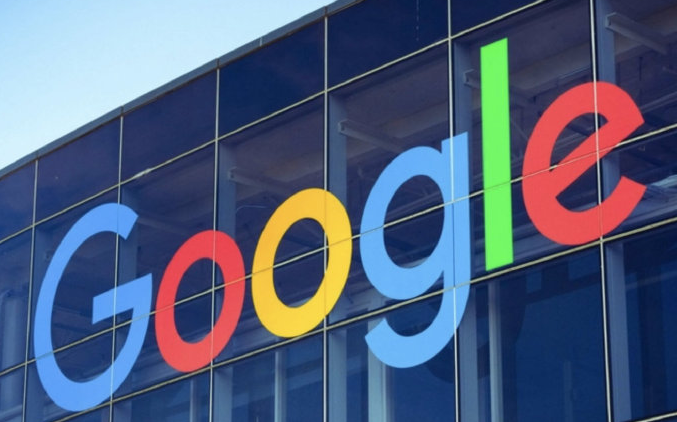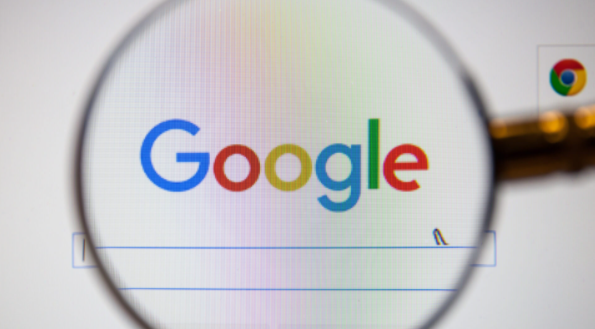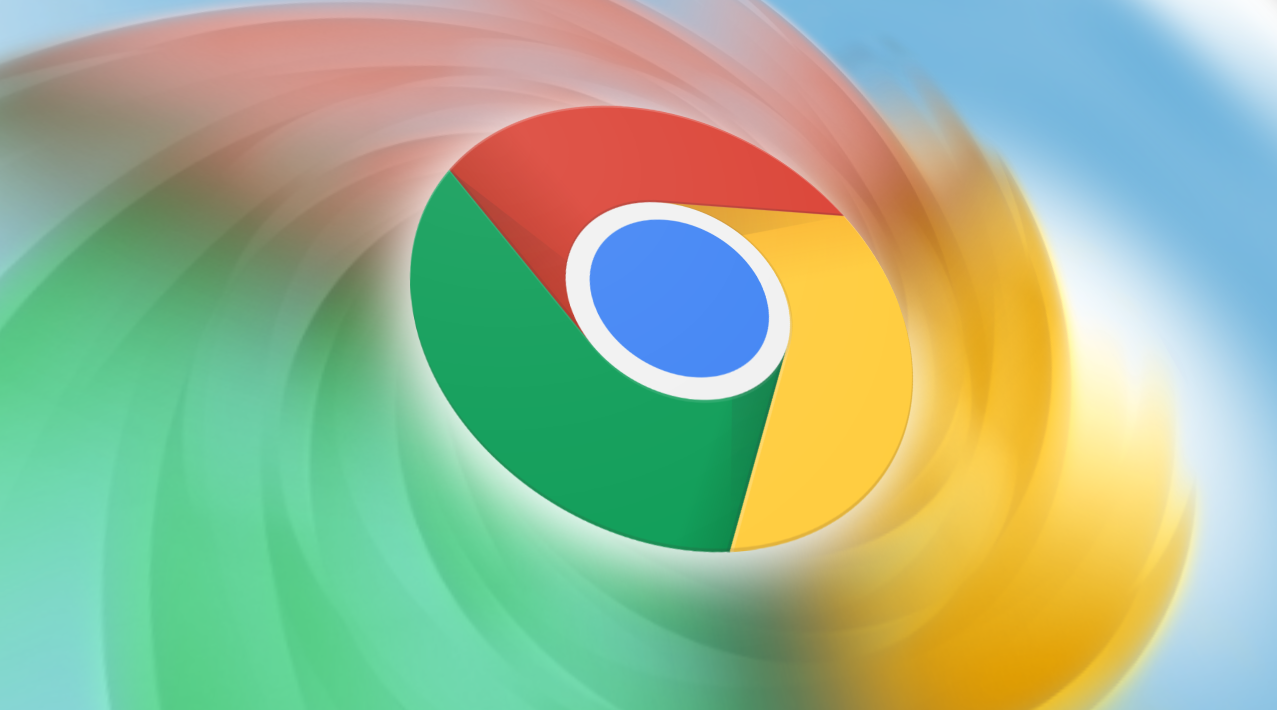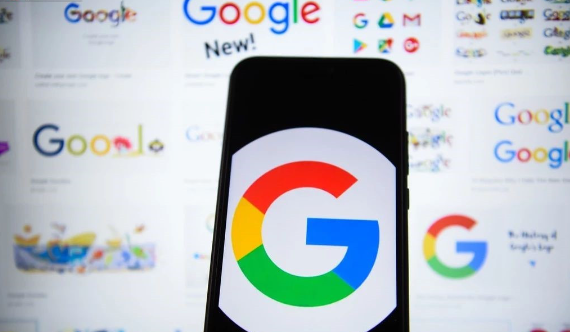以下是针对“Chrome浏览器如何提升页面加载速度”的解决方案教程:
清除缓存与Cookie数据。打开Chrome浏览器点击右上角三个点,选择“更多工具”中的“清除浏览数据”。在弹出窗口勾选“缓存的图片和文件”以及“Cookie及其他网站数据”,建议选择“全部时间”范围进行彻底清理。完成后重启浏览器使改动生效,这能减少旧数据对新请求的干扰。
管理扩展程序运行状态。进入“更多工具”区域的扩展程序管理页面,逐一审查已安装组件。禁用不常用或资源占用较高的插件,如社交媒体分享工具等非必要功能。保留广告拦截和核心加速类插件,例如Adblock Plus或uBlock Origin,这些工具可阻止非必要脚本加载并减少资源消耗。
启用硬件加速渲染模式。通过设置菜单进入高级选项下的系统分类,确认“使用硬件加速模式(如果可用)”处于勾选状态。该功能利用GPU分担图形处理任务,特别适用于含动画元素的网页场景。若遇到兼容性异常可尝试临时关闭此选项排查故障。
调整隐私与安全策略。在设置项的隐私设置板块,将“Cookie 及其他网站数据”设置为允许所有类型,同时放宽广告显示限制。过高的安全级别可能阻碍合法资源加载,适度放宽策略可在保障基本安全的前提下改善页面完整性呈现效率。
保持浏览器版本更新。定期通过帮助菜单下的“关于Google Chrome”检查更新状态,及时安装最新版本补丁。新版通常包含性能优化算法改进和底层架构升级,能针对性解决历史遗留的速度瓶颈问题。
优化网络接入质量。优先连接高速稳定的有线网络或信号强的Wi-Fi热点,避免使用公共场合拥挤的网络环境。同步关闭其他设备上正在进行的大流量传输任务,确保Chrome获得充足的带宽分配用于网页内容下载。
压缩合并前端资源文件。开发者视角下建议对CSS样式表和JavaScript脚本实施压缩处理,减少文件体积并采用合并技术降低HTTP请求次数。异步加载非关键脚本能使浏览器优先渲染可视区域内容,缩短用户感知的等待时长。
优化多媒体元素处理。采用WebP格式替代传统图片类型,运用智能压缩算法平衡画质与文件大小。实施懒加载机制使图片仅在进入视口时触发下载,避免首屏加载过多素材导致的阻塞现象。视频类资源可设置预加载阈值控制流量消耗节奏。
监控性能瓶颈位置。利用Chrome内置的性能分析工具定位资源加载耗时环节,重点观察网络请求瀑布图和主线程执行情况。配合第三方测试平台获取量化指标数据,制定针对性优化方案优先解决高分耗时的任务队列。
通过上述步骤逐步排查和处理,通常可以有效提升Chrome浏览器的页面加载速度。如果遇到复杂情况或特殊错误代码,建议联系官方技术支持团队获取进一步帮助。